Chèn comment trong Word hỗ trợ bạn trong công đoạn xử lý tài liệu với những nội dung cần ghi chú, hoặc chú giải khi hợp tác tài liệu với người khác. Trong trường bạn mong muốn tập trung hơn vào tư liệu Word, hay là không còn sử dụng những chú giải này nữa thì bạn cũng có thể có thể ẩn hoặc xóa comment trong Word. Bài viết dưới đây sẽ hướng dẫn bạn ẩn và xóa comment trong Word.
Mục lục của bài viết
- Cách ẩn comment trong Word
- Cách 1: Tắt hiển thị comment trong Word
- Cách 2: Tắt chế độ Markup ẩn comment trong Word
- Hướng dẫn xóa comment trong Word
- 1. Xóa một nhận xét trong Word
- 2. Xóa tất cả comment trong Word
Cách ẩn comment trong Word
Để ẩn comment trong Word thì bạn có 2 cách thực hành không giống nhau rất đơn giản.
Cách 1: Tắt hiển thị comment trong Word
Tại tài liệu Word có chèn comment, bạn nhấn vào tab Review rồi chọn Show Comments để ẩn tất cả comment hiện có trong tài liệu. Nếu muốn hiển thị lại tất cả comment trong Word thì bạn chỉ cần nhấn vào Show Comments là được.

Khi đó bình luận sẽ có ẩn đi và sẽ hiển thị biểu trưng comment trong Word như hình dưới đây.

Cách 2: Tắt chế độ Markup ẩn comment trong Word
Nếu bạn mong muốn ẩn các nhận xét kể cả tượng trưng comment trong Word thì bạn nhấn vào tab Review , nhìn xuống nhóm Tracking và nhấn vào No Markup trong bản kê hiển thị như hình dưới đây.

Ngay tức thì toàn bộ comment trong Word đều được ẩn đi, bao gồm biểu tượng comment trong Word. Để hiển thị lại biểu tượng comment trong Word thì bạn chỉ cần nhấn lại vào Simple Markup để hiển thị lại biểu tượng.
Hướng dẫn xóa comment trong Word
Việc xóa nhận xét trong Word thì bạn có thể xóa một nhận xét trong Word, hay xóa mọi thứ nhận xét trong Word.
1. Xóa một nhận xét trong Word
Để xóa một nhận xét trong Word cụ thể , bạn nhấn vào nhận xét đó rồi chọn Delete để xóa nhận xét. Với những chuỗi comment thì bạn cũng cũng có thể xóa từng comment nếu muốn, hoặc xóa chuỗi comment trong Word. Nếu muốn xóa comment cụ thể trong chuỗi comment này thì bấm vào comment đó rồi nhấn Delete.

2. Xóa tất cả comment trong Word
Để xóa mọi thứ comment trong Word, bạn nhấn vào tab Review rồi nhấn tiếp vào mục Delete rồi nhấn Delete All Comments in Document . Ngay tức thì toàn bộ comment trong Word sẽ đều bị xóa bỏ tài liệu hiện tại.
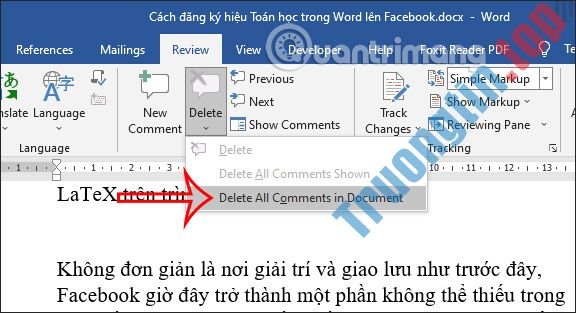
Video hướng dẫn ẩn và xóa comment trong Word
xóa comment trong Word,cách xóa comment trong Word,ẩn comment trong Word,cách ẩn comment trong Word,xóa tất cả comment trong Word,hướng dẫn xóa tất cả comment trong Word
Nội dung Cách ẩn và xóa comment trong Word được tổng hợp sưu tầm biên tập bởi: Tin Học Trường Tín. Mọi ý kiến vui lòng gửi Liên Hệ cho truongtin.top để điều chỉnh. truongtin.top tks.
Bài Viết Liên Quan
Bài Viết Khác
- Sửa Wifi Tại Nhà Quận 4
- Cài Win Quận 3 – Dịch Vụ Tận Nơi Tại Nhà Q3
- Vệ Sinh Máy Tính Quận 3
- Sửa Laptop Quận 3
- Dịch Vụ Cài Lại Windows 7,8,10 Tận Nhà Quận 4
- Dịch Vụ Cài Lại Windows 7,8,10 Tận Nhà Quận 3
- Tuyển Thợ Sửa Máy Tính – Thợ Sửa Máy In Tại Quận 4 Lương Trên 10tr
- Tuyển Thợ Sửa Máy Tính – Thợ Sửa Máy In Tại Quận 3
- Pin Laptop Dell Studio XPS L501x Giá Rẻ Nhất
- Pin Laptop Asus X441 Giá Rẻ Nhất
- Cách kết nối chuột không dây với máy tính
- Địa Chỉ Cài Win Ở Phường Phường 11 Quận Phú Nhuận
- Nạp Mực Máy In Đường Lê Đình Thám Quận Tân Phú








